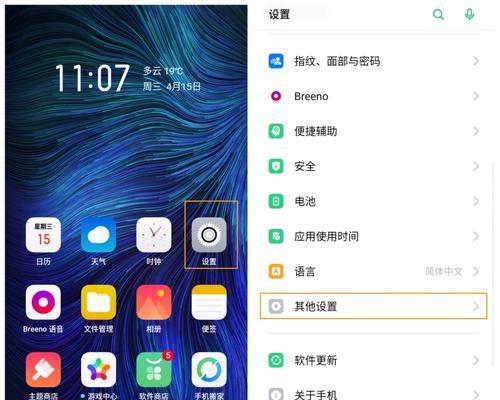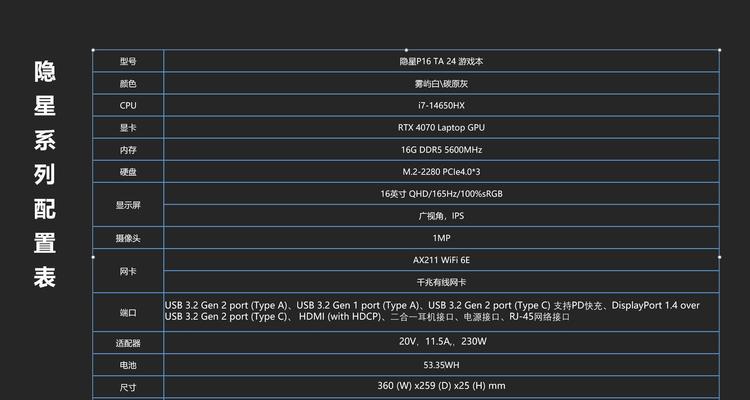笔记本电脑连接蓝牙耳机的步骤是什么?
游客 2025-03-31 15:20 分类:电脑知识 8
title:笔记本电脑连接蓝牙耳机的详细步骤
keywords:笔记本电脑,蓝牙耳机,连接步骤,无线耳机,蓝牙连接故障排除
在现代生活中,笔记本电脑已经成为我们的主要工作和娱乐工具。随着技术的发展,蓝牙耳机因其无线便捷性,成为了我们在移动办公、听音乐、看视频时的首选伴侣。使用笔记本电脑连接蓝牙耳机看起来似乎是一项简单的任务,但许多初学者仍可能面临一些问题。本文将详细介绍笔记本电脑连接蓝牙耳机的步骤,同时提供一些实用技巧及常见问题的解决方案。

确认笔记本电脑的蓝牙功能
在尝试连接蓝牙耳机前,首先要确认您的笔记本电脑是否具备蓝牙功能。大多数现代笔记本电脑都内置蓝牙模块,但部分老旧机型可能没有。
检查设备管理器:在Windows系统中,可以通过“设备管理器”查看蓝牙适配器的状态。如果没有找到蓝牙适配器,可能是驱动未安装或硬件故障。
检查系统设置:在MacOS系统中,通过“系统偏好设置”中的“蓝牙”选项卡,可以检查蓝牙设备的状态。

开启蓝牙耳机及配对模式
在连接之前,确保蓝牙耳机处于充电状态或者有足够的电量,并启动耳机。
启动耳机:大多数蓝牙耳机都有一个电源键,长按启动设备。
进入配对模式:查看蓝牙耳机的说明书,找到如何将其置于配对模式的方法,这通常需要长按某个特定的按钮。

在笔记本电脑上搜索蓝牙耳机
一旦蓝牙耳机进入配对模式,接下来我们需要在笔记本电脑上进行搜索。
Windows系统:点击任务栏右下角的通知区域中的蓝牙图标,然后选择“添加蓝牙或其他设备”,之后系统会自动搜索附近的蓝牙设备。
MacOS系统:打开“系统偏好设置”中的“蓝牙”,然后点击左下角的“+”按钮进行搜索。
选择并连接到蓝牙耳机
当您的笔记本电脑搜索到蓝牙耳机后,会出现一个设备列表。
选择耳机:从列表中找到您的蓝牙耳机名称,点击它。
完成配对:电脑可能会显示一个配对码或键盘输入码,按照指示操作以确认配对。
验证连接并进行调试
连接完成后,应确保耳机和笔记本电脑之间的连接稳定。
测试音频输出:播放一段音乐或视频,检查音质是否良好。
调试连接:如果声音断断续续,可能是因为距离太远或存在干扰源,尝试调整位置。
常见问题及解决方案
在连接蓝牙耳机的过程中,可能会遇到一些常见的问题。
问题一:无法找到耳机。
解决方法:确保耳机处于开启且配对模式状态;重启电脑和耳机后再次搜索。
问题二:连接不稳定。
解决方法:检查是否有其他无线设备产生干扰,减少干扰源或将耳机和笔记本电脑保持更近的距离。
实用技巧和维护
为了确保稳定的连接和蓝牙耳机的最佳性能,这里有一些实用的技巧。
保持电量充足:经常给耳机充电,避免电量过低。
定期更新驱动:检查并更新电脑的蓝牙驱动程序,以获得更好的兼容性和性能。
合理管理连接设备数量:过多的蓝牙设备连接到电脑会占用带宽,可能会影响连接质量。
结语
通过本文的介绍,您现在应该能够轻松地将笔记本电脑和蓝牙耳机连接起来,并对可能出现的问题进行排查。确保在操作过程中,遵循文章的每个步骤并适当使用提供的技巧,将大幅提升您使用蓝牙耳机的体验。如果您在连接过程中遇到任何困难,不妨回过头来参考本文中的指导内容,相信定能找到相应的解决方案。
版权声明:本文内容由互联网用户自发贡献,该文观点仅代表作者本人。本站仅提供信息存储空间服务,不拥有所有权,不承担相关法律责任。如发现本站有涉嫌抄袭侵权/违法违规的内容, 请发送邮件至 3561739510@qq.com 举报,一经查实,本站将立刻删除。!
- 最新文章
- 热门文章
-
- 苹果笔记本出现8024错误应如何解决?
- 秘密停车时如何用手机拍照?拍照技巧有哪些?
- 华为手机拍照时镜头被遮挡如何调整?
- hkc电脑声音外放设置方法是什么?如何确保音质最佳?
- 苹果最新款笔记本电脑屏幕尺寸是多少?
- 苹果笔记本怎么打乘号?如何在苹果笔记本上输入乘号?
- 电脑如何配置多个蓝牙耳机?设置过程中可能会遇到哪些问题?
- 电脑外接音响声音小怎么办?如何调整音量?
- 电脑偶尔黑屏闪屏是为何?如何预防和解决?
- 手机拍照能不能精修呢怎么回事?如何进行手机照片精修?
- 编程笔记本电脑独显怎么设置?性能优化方法是什么?
- 电脑主机为什么自动关机?
- 如何快速将照片传到手机?闺蜜拍照后怎么分享?
- 笔记本电脑显存容量一般是多少?如何查看显存大小?
- 夸克占内存怎么清理?电脑内存不足如何释放?
- 热评文章
-
- 十殿阎罗武将攻略怎么玩?有哪些技巧和常见问题解答?
- 做任务获取经验有哪些技巧?如何快速提升经验值?
- 正式进军手游圈?新入局者如何快速占领市场?
- 交易平台推荐?如何选择适合自己的交易平台?
- Switch两个版本哪个更值得买?对比评测告诉你真相!
- 重金属系列枪械有哪些特点?如何选择适合自己的枪械?
- 10款神器App有哪些?如何挑选适合自己的高质量应用?
- 境界划分介绍是什么?如何理解不同境界的含义?
- 三职业玩法介绍?如何选择适合自己的角色?
- 如何快速掌握最新游戏玩法秘籍?分享常见问题及解决方法?
- 游戏故事概要是什么?如何理解游戏中的故事线?
- 手机游戏推荐?2024年有哪些热门手机游戏值得玩?
- 龙城飞将介绍?龙城飞将有哪些特点和常见问题?
- 圣痕新版实用攻略?如何快速掌握新版本的使用技巧?
- 暗黑2重制版攻略怎么找?哪里有最全的暗黑2重制版攻略?
- 热门tag
- 标签列表